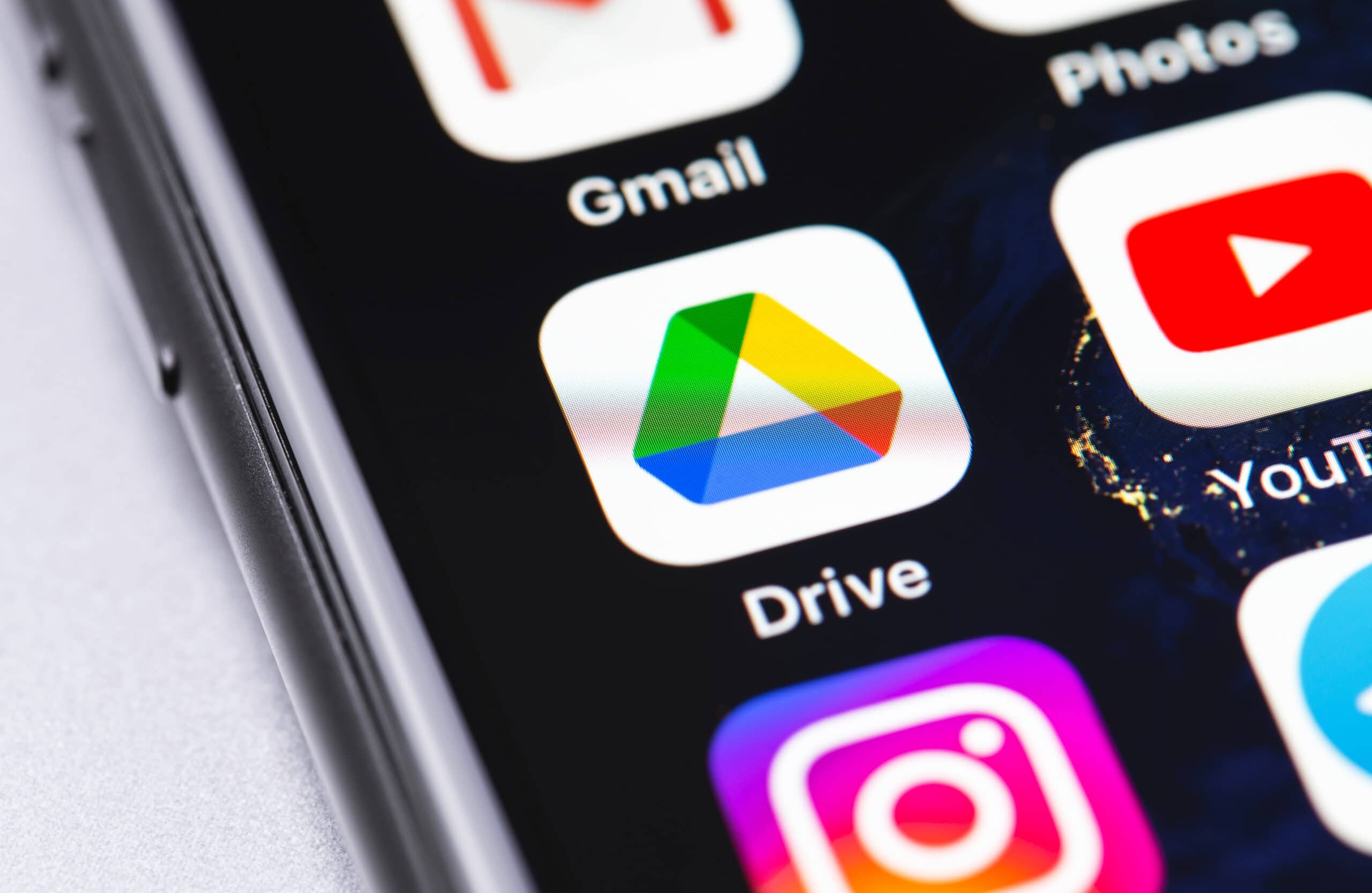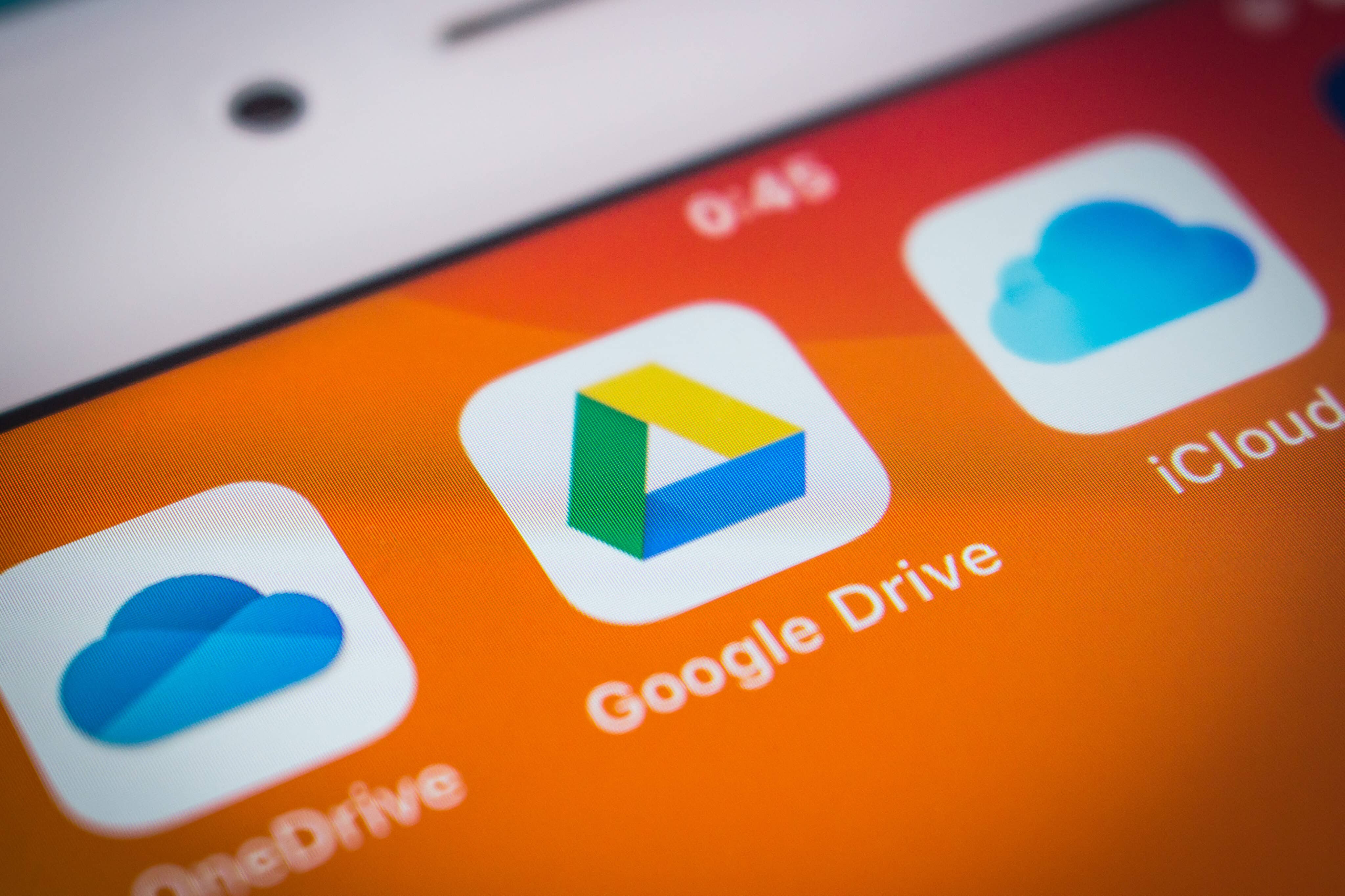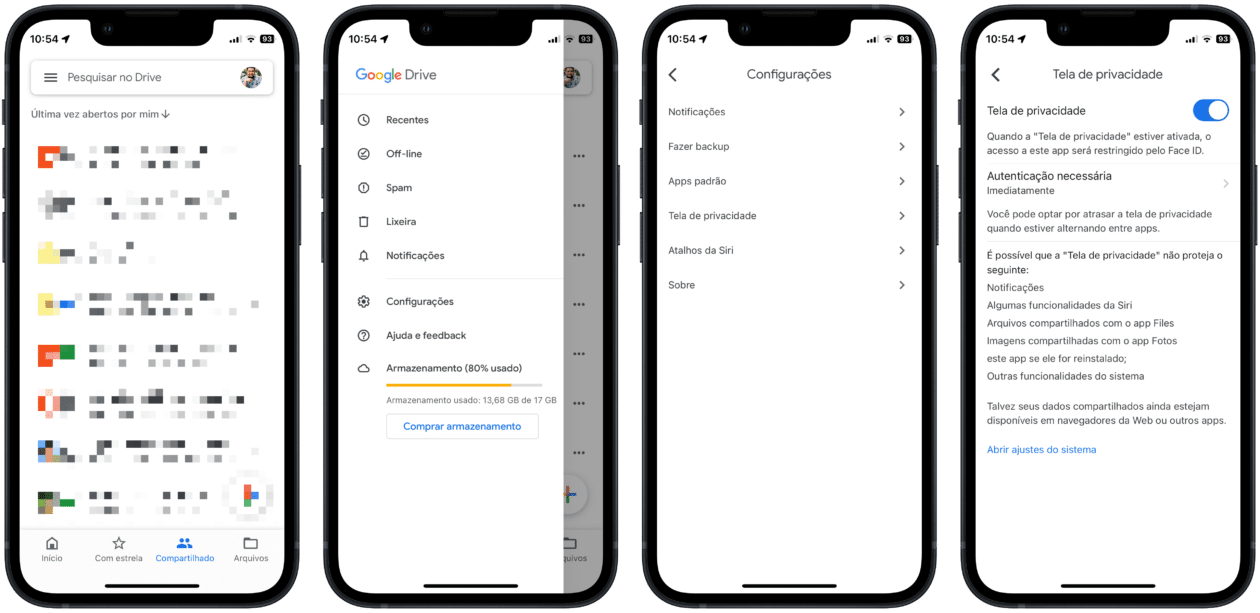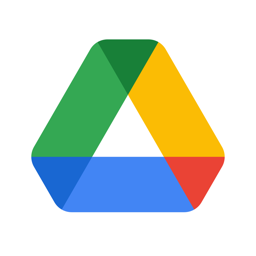Armazenar os seus arquivos localmente (seja em um HDD1Hard disk drive, ou disco rígido. ou em um SSD2Solid-state drive, ou unidade de estado sólido. externo) é a melhor escolha para quem quer ter um controle dos seus documentos mais importantes.
Além disso, você também pode fazer isso usando um dos diversos serviços de armazenamento na nuvem. Entre os principais nomes, temos o Google Drive.
Se você usa esse aplicativo no seu iPhone/iPad para acessar tudo o que considera importante, saiba que é possível acrescentar uma camada extra de proteção nele — protegendo-o com o Face ID/Touch ID.
Veja como é simples fazer isso! 😊
Com o Google Drive aberto, toque no botão representado por três risquinhos (no canto superior esquerdo), vá até “Configurações” e “Tela de privacidade”. Ative a função e faça a autenticação usando o Face ID ou o Touch ID para confirmar.
Após isso, ainda será possível alterar o tempo em que a autenticação aparecerá (quando estiver fazendo a alternância entre apps). Para isso, selecione “Autenticação necessária” e escolha uma das opções:
- “Imediatamente”
- “Após 10 segundos”
- “Após 1 minuto”
- “Após 10 minutos”
Agora, todos os seus arquivos mais importantes ficarão devidamente protegidos! 📂
Notas de rodapé
- 1Hard disk drive, ou disco rígido.
- 2Solid-state drive, ou unidade de estado sólido.